-
نویسنده: رها فهیمی
کاربران زمان زیادی را صرف تحقیق در زمینه خرید و پیادهسازی کامپیوتر جدید با بهترین نرم افزار تست پایداری میکنند که قرار است در زمینه کاری، گیمینگ یا هر مورد دیگری از آن بهره ببرند. مراحل زیادی وجود دارد که باید طی شوند تا یک سیستم مناسب را بهصورت کامل پیادهسازی شده و سپس بتوانید آن را مدیریت کنید. هر بخش از سیستم شما، از LED ها و RGB ها گرفته تا قطعات حساس آن، باید به شکل مناسب در جای خودشان نصب شوند و بتوانید جریان هوای لازم را در کل سیستم به جریان بیندازید.
وقتی که تمام این مراحل را انجام دادید و سیستم خود را روشن میکنید، در ابتدا به نظر میرسد که همه چیز خوب کار میکند، اما هنوز همه چیز تمام نشده است و باید اطمینان حاصل کنید که سیستم در یک شرایط ایدهآل قرار دارد. تستهای لازم به شما کمک میکند که پایداری سیستم را از هر لحاظ چک کرده و بتوانید بازیهای مهم و AAA را در تنظیمات گرافیکی بالا اجرا کنید. سیستم باید بتواند از میزان لودینگ واقعی خود بهره برده و تسکهای قدرتمند گرافیکی را اجرا کند.
برای اینکه هیچ مشکلی پنهانی وجود نداشته باشد، مهمترین کاری که شما باید بعد از خرید قطعات کامپیوتر خود انجام دهید، تست استرس یا همان پایداری دستگاه برای قطعات مختلف است. این موضوع باید حداقل برای شش ساعت، برای اطمینان از عملکرد کامل پردازنده مرکزی، حافظه رم و پردارنده گرافیکی انجام شود.
حتما بخوانید: آموزش اورکلاک کردن پردازنده CPU و ماینینگ با کارت گرافیک + اورکلاک کارت گرافیک در ماینینگ
افرادی که میخواهند با اورکلاک، به عملکرد اضافی سیستم دست پیدا کنند، حتما باید به تست پایداری سیستم توجه کرده و از میزان لازم خنک کننده سیستم برای دور کردن حرارت داخل محفظه اطمینان حاصل کنند. این روند میتواند ایدههای درخشانی برای بهبود اوضاع به همراه داشته باشد. اگر دما در حد آستانه پایین باشد، اورکلاکینگ میتواند گزینهای مناسب برای بهبود عملکرد سیستم باشد.
برای سیستمهای قدیمیتر، همیشه توصیه میکنیم که پس از هر نوع ارتقا رایانه شخصی، تست پایداری آن را نیز انجام دهید. گاهی اوقات شما نمیتوانید با خرید حافظه رم جدید، مشکلات کوچک کامپیوتر خود را برطرف کنید. دلیل این امر میتواند عدم سازگاری بقیه اجزای کامپیوتر با مادربرد جدید باشد. درواقع تا زمانی که شما عملیات لودینگ سیستم را انجام ندهید، نمیتوانید به پایداری ۱۰۰ درصد آن دست پیدا کنید. حتی لودینگ سنگین هم در چنین شرایطی نمیتواند به شما کمک کند.
برای کمک به تست سیستم، ما قصد داریم که بهترین ابزارهای موجود را به شما معرفی کنیم. این ابزارها برای تست استرس کامپیوترهای جدید و قدیمی کاربرد دارد و میتوانید بدون نگرانی از آنها استفاده کنید.
فهرست مطالب
- بهترین نرم افزار تست پایداری سیستم به تفکیک اجزا
- نظارت روی سیستم
- تست پایداری پردازنده (CPU)
- تست پایداری حافظه رم (RAM)
- تست پایداری کارت گرافیک (GPU)
- تست استرس کل سیستم کامپبوتری
- جمعبندی
- برنامههای ارزیابی و آنالیز سخت افزار کامپیوتر کدام ها هستند؟
- بهترین نرم افزار تست عملکرد و پایداری کارت گرافیک؟
- بهترین ابزار برای تست فشار CPU؟
بهترین نرم افزار تست پایداری سیستم به تفکیک اجزا
تست پایداری پردازنده (CPU)
Prime 95
Intel Processor Diagnostic Tool
CPU-Z
Cinebench R20
AIDA64
PassMark – BurnInTest
powerMAX
تست پایداری حافظه رم (RAM)
Memtest 86+
Memtest 64
تست پایداری کارت گرافیک (GPU)
Furmark
Unigine Heaven
3D Mark
MSI Afterburner
Heaven Benchmark
تست پایداری کل سیستم
Intel Extreme Tuning Utility
HeavyLoad
PC Mark 8
PC Mark 10
Passmark BurnIn Test
نظارت روی سیستم
قبل از انجام تست پایداری در سیستم، مهمترین چیزی که باید بیاد داشته باشید، روشی است که برای اندازه گیری دمای اجزای سیستم از آن استفاده میکنید. در حال حاضر، برنامههایی مانند AIDA64 یا Intel XTU وجود دارند که قابلیت اندازه گیری دمای مولفههای مختلف سیستم را انجام میدهند.
ابزارهای دیگر چنین قابلیتی ندارند و بنابراین استفاده از این برنامهها، کمک میکند که نظارت مستقیمی روی قطعات مختلف سیستم داشته باشید و بدانید که اولین گامها برای پایداری بهتر سیستم چگونه باید برداشته شوند. در ادامه هر کدام از این ابزارها و برنامههای دیگر را بهصورت کامل توضیح خواهیم داد.
حتما بخوانید: معرفی ۷ نرم افزار برای تست عملکرد و بنچمارک کامپیوتر
HWMonitor
یکی از بهترین ابزارهای رایگان برای کنترل دمای اجزای کامپیوتر، HWMonitor است. این برنامه از یک رابط کاربری تمیز و بسیار آسان استفاده میکند و دارای اطلاعات لحظهای مانند میزان مصرف، دما، سرعت کلاک و مصرف برق اجزای پردازنده است. میدانیم که CPU و پردازنده گرافیکی، حداکثر دمای خاص خود را دارند، اما یک قانون خوب در این زمینه وجود دارد که میتوانیم به آن استناد کنیم. تمام پردازندههای دسکتاپ باید زیر ۷۰ درجه و تمام پردازندههای گرافیکی دسکتاپ، باید دمای زیر ۱۰۰ درجه سانتی گراد داشته باشند.
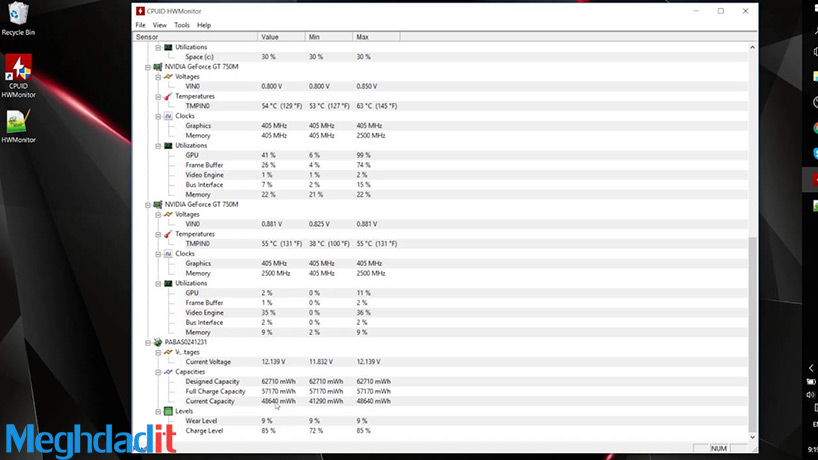
پردازنده های لپ تاپ، به گونهای طراحی شدهاند که کمی بیشتر گرم میشوند. بنابراین، یک قانون اساسی هم در مورد آنها وجود دارد و باید دما را در این محصولات، زیر ۹۵ درجه سانتی گراد نگه دارید.
متاسفانه، برخی از لپ تاپها، برای مقابله با لودینگهای سنگین در طولانی مدت، به درستی طراحی نشدهاند و ممکن است که دما را حتی به مرز ۱۰۰ درجه سانتی گراد نیز برسانند. در این صورت، ما به شما توصیه میکنیم که لپ تاپ را از این نظر بررسی کرده و در صورت حقیقت داشتن چنین موضوعی، آن را تعویض کنید.
حتما بخوانید: آشنایی با کارت گرافیک اکسترنال
اگر طرفدار برنامه HWMonitor نیستید، یا این برنامه نظارت خوبی روی سیستم شما انجام نمیدهد، میتوانید ابزارهای دیگری که به شما معرفی میکنیم را تست کنید. رابط کاربری این برنامه ممکن است که مورد تایید تمام کاربران مبتدی کامپیوتر نباشد.
تست پایداری پردازنده (CPU)
Prime 95
برای تست پایداری CPU، میتوانید از یکی از قدیمیترین و بهترین برنامههای تست استرس پردازنده، به نام Prime 95 را به کار ببرید که بهصورت رایگان ارائه شده است. این برنامه، اساسا از سی پی یو برای یافتن اعداد اول مرسن (Mersenne) استفاده میکند.
حتما بخوانید: تفاوت CPU و GPU در چه چیزهاییست؟
در این فرایند، کار بسیار سنگینی روی پردازنده ایجاد میشود. عموما، اگر برنامه Prime 95 را بتوانید به مدت ۶ ساعت روی سیستم خود اجرا کنید، نشان دهنده این است که پردازنده مرکزی شما شرایط خوبی دارد و در طول عمر مفید خود، مشکلی نخواهد داشت. با این حال، شما باید اطمینان حاصل کنید که دما در یک محدوده مناسب قرار دارد و از میزان گفته شده، بالاتر نیامده است.
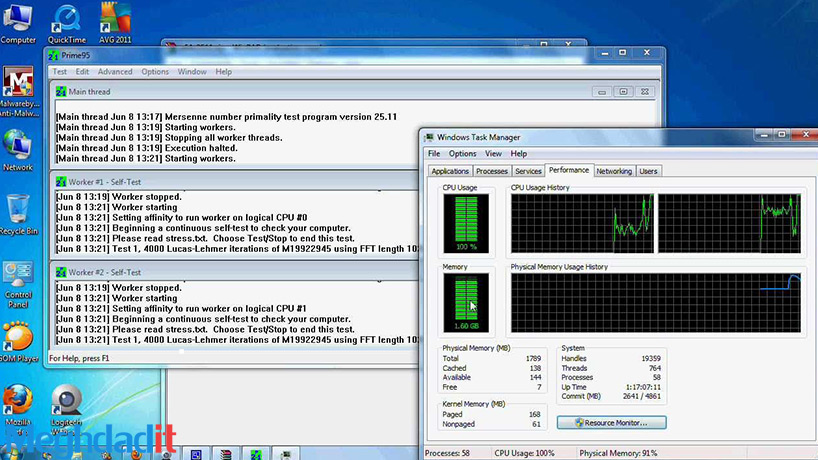
هنگام استفاده از برنامه Prime 95 برای تست پایداری پردازنده مرکزی خود، گزینههای متخلفی در اختیارتان قرار دارد. شدیدترین تست استرس انجام شده، Small FFTs نام دارد که بیشترین تاکید را روی پردازنده مرکزی دارد. این تست اطمینان حاصل میکند که هرگونه مسائل احتمالی در مورد پردازنده، در همان ابتدای کار نشان داده میشود. یکی دیگر از تستهای خوب برنامه، تست ترکیبی است که علاوه بر سی پی یو، حافظه رم را نیز تحت فشار قرار میدهد. اگر محدودیت زمانی دارید، میتوانید از این روش خوب برای تست همزمان پردازنده مرکزی و حافظه رم استفاده کنید.
Intel Processor Diagnostic Tool
اگر در سیستم خود از یک پردازنده اینتل استفاده میکنید، میتوانید از یکی از بهترین ابزارهای تست پایداری سی پی یو که توسط شرکت سازنده CPU ارائه شده است، استفاده کنید. این برنامه، پردازنده و فرکانس عملکرد آن را بررسی کرده و تمام قابلیتهای موجود در آن را تست میکند. آزمایشها یکی از پس دیگری شدیدتر میشوند تا آستانه تحمل پردازنده به دست آید.
حتما بخوانید: معرفی ۱۰ سیستم گیمینگ ارزان؛ انتخاب کاربران از سر تا سر جهان
روشهایی که این برنامه استفاده میکند، دقیقا متناسب با پردازندههای اینتل هستند و به دلیل آشنا بودن سازنده با این قطعات، تستها تاثیرگذاری بیشتر و درصد اطمینان بالایی از اطلاعات را خواهد داشت. شما میتوانید این تستها را به صورت حلقهای تنظیم کرده و حتی طوری آنها را مدیریت کنید که در صورت گرم شدن بیش از حد پردازنده، به طور خودکار متوقف شود.
CPU-Z
CPU-Z بهعنوان ابزاری کم حجم همراه با رابط کاربری آسان برای بررسی مشخصات پردازنده، حافظه رم، مادربرد و حتی حافظه داخلی شناخته میشود. این ابزار برای هر کاربری نام آشنا است و به عنوان اولین گزینهای شناخته میشود که باید روی هر سیستمی نصب باشد. شما با این برنامه میتوانید یک تست پایداری سریع روی پردازنده خود انجام دهید.
این تستها شدت بالای برنامه Prime95 را ندارند، اما سی پی یو را به اندازه کافی در شرایط استرس قرار داده و کمک میکند که آزمایش درستی از آن داشته باشیم. شما هنوز هم میتوانید از این برنامه به عنوان فرصتی برای پایین آوردن دمای قطعات کامپیوتر استفاده کنید.
Cinebench R20
برنامه Cinebench سالها است که به عنوان یکی از ابزارهای رایگان سنجش بنچمارک محبوب شناخته میشود و نسخه R20 آن، مدت طولانی است که بیشترین کاربران را داشته و به دلیل کامل بودن، هنوز هم نسخه دیگری روی آن منتشر نشده است. شما به لطف الگوریتم پیچیده برنامه، میتوانید چالش بیشتری برای پردازنده مرکزی کامپیوتر خود ایجاد کرده و تست خوبی را انجام دهید.
حتما بخوانید: مقایسه نسل های cpu اینتل
کاربران میتوانند میزان فشار را روی پردازنده خود بیشتر کرده و همزمان، از قابلیت تعیین حداقل زمان برای اجرای سنجش بنچمارک نیز استفاده کنند. همین امکانات، از Cinebench R20 به عنوان یک ابزار تست استرس CPU فوق العاده ساخته است که میتواند رندر ویدیو سه بعدی را شبیه سازی کرده و سی پی یو را تا حد زیادی تحت فشار قرار دهد. اگر قصد دارید که از کامپیوتر خود برای ساخت و ادیت ویدیو، مدل سازی سه بعدی یا ویرایش عکس استفاده کنید، این برنامه همراه با تستهایش، قطعا مناسبتان خواهد بود.
AIDA64
AIDA64 یک ابزار کامل و جامع برای تشخیص مولفههای سیستم محسوب میشود که برخلاف تمام ابزارهای قبلی، به صورت پولی در اختیار شما قرار میگیرد. این برنامه برای مهندسین، متخصصین فناوری اطلاعات و علاقهمندان به سیستمهای یکپارچه طراحی شده است و در میان ابزارهای دیگر، یکی از بهترینها محسوب میشود. شما به واسطه این برنامه میتوانید پایداری سیستم خود را چک کرده و همه قطعات کامپیوتر، از جمله پردازنده، حافظه رم و کارت گرافیک را تحت فشار قرار دهید.
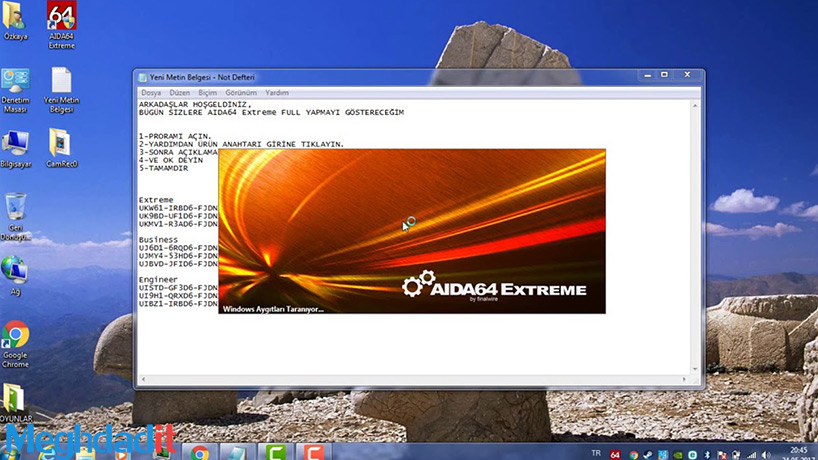
با این حال، آنچیزی که در مورد نرم افزار AIDA64 جالب است، کم شدن سرعت پردازنده مرکزی هنگام بالا رفتن بیش از حد دمای آن است. فعالیت پردازنده در چنین شرایطی بهصورت خودکار کمتر شده و از آسیب رسیدن به آن جلوگیری میشود.
اگر پردازنده مرکزی، در کل نتواند فشار زیادی را تحمل کند، میتوانید از یک خنک کننده سی پی یو استفاده کرده و به درستی آن را روی قطعه خود نصب کنید. با خرید فن پردازنده جدید میتواند زمان اورکلاک شما را کاهش دهد. اگر قبلا پردازنده خود را اورکلاک کرده باشید، این میزان از کاهش زمان اورکلاکینگ را به وضوح مشاهده خواهید کرد.
PassMark – BurnInTest
اگر قصد دارید که برای تست پایداری پردازنده مرکزی خود، از چند زیر سیستم استفاده کنید، این برنامه میتواند برای شما مناسب باشد. این برنامه بهصورت همزمان، چند عملکرد مهم را فعال کرده و به عیب یابی و تشخیص آن کمک میکند.
حتما بخوانید: بهترین هارد دیسک اینترنال برای لپ تاپ و PC
با امکان اجرای همزمان چندین تست، شما در وقت خود صرفه جویی خواهید کرد و میتوانید از رابط کاربری آسان آن نیز برای دسترسی به تمام ویژگیها استفاده کنید. چند ویژگی مفید دیگر هم وجود دارد که در نسخه پولی میتوانید از آنها استفاده کنید.
powerMAX
به طور خلاصه، این برنامه یک ابزار تست مخصوص پردازنده مرکزی و پردازنده گرافیکی است که بهصورت همزمان میتواند این دو قطعه مهم کامپیوتر را تست کند. نمرهای که در انتها مشاهده میکنید، مربوط به ثبات یا همان عملکرد کامپیوتر است، اما نباید به آن به چشم امتیاز سنجش بنچمارک نگاه کنید.
این ابزار قدرتمند بوده و نقاط ضعفی هم برای برخی از اجزای کامپیوتر دارد. به همین خاطر صرفا باید از آن برای CPU و GPU کامپیوتر خود استفاده کنید. این برنامه ممکن است صدمات جبران ناپذیری به کامپیوتر شما وارد کند، بنابراین با احتیاط پیش بروید و با مسئولیت خودتان از برنامه استفاده کنید.
تست پایداری حافظه رم (RAM)
Memtest 86+
در میان اجزای مختلف کامپیوتر که تست پایداری روی آنها انجام میشود، یکی از فراموش شدهترین قطعات، حافظه رم سیستم است. بیشتر رمهایی که دچار خرابی میشوند، اوایل کار باعث از بین رفتن صفحه آبی رنگ هنگام بالا آمدن سیستم میشوند. این روند معمولا برای اکثر کاربران غیر قابل توضیح است، اما معمولا حافظه رم، باعث و بانی این مشکل محسوب میشود.
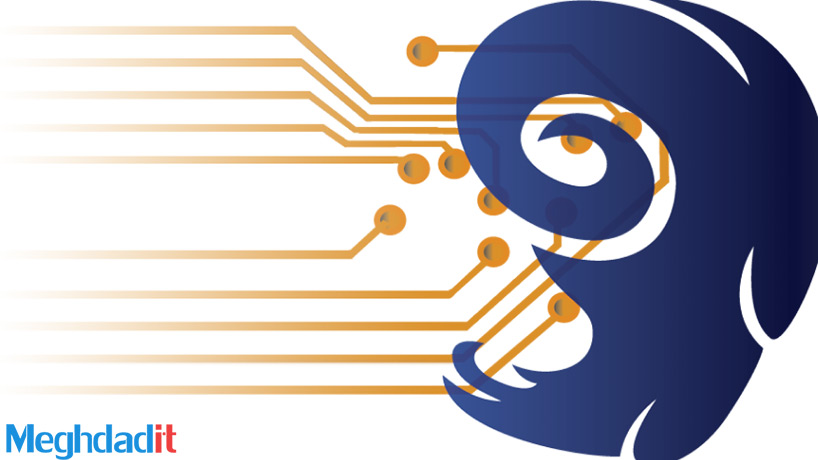
به همین ترتیب، برای اینکه مشکل حافظه رم خود را متوجه شوید، باید تست استرس را روی سیستم خود انجام داده و بتوانید به حافظه رم نگاه ویژهای داشته باشید. برای این منظور، میتوانید از یک ابزار رایگان و عالی به نام Memtest 86+ استفاده کنید. اگرچه این برنامه روی ویندوز نصب نمیشود، اما به راحتی میتوانید آن را درون فلش USB خود بهصورت پرتابل قرار داده و بهصورت بوت از آن استفاده کنید.
بعد از لودینگ کامل برنامه Memtest 86+ روی فلش، به سادگی میتوانید سیستم را ریستارت کرده و دوباره آن را تنظیم کنید تا از طریق فلش و Memtest 86+ بالا بیاید. در این شرایط، برنامه بهصورت خودکار، شروع به تست پایداری حافظه رم خواهد کرد. اگر مشکلی پیش آمد، معمولا حروف بزرگ قرمز رنگ به نمایش در خواهد آمد و شما باید حافظه رم خریداری شده را به فروشنده بازگردانید. اگر هم اورکلاک کردهاید، باید چندین گام به عقب بازگردید تا حافظه رم به شرایط پایدار خود نزدیک شود.
حتما بخوانید: آموزش و راهنمای نصب رم کامپیوتر + فضای مورد نیاز شما چقدر است؟
Memtest 64
بدون شک، Memtest 86+ به راحتی لقب جامعترین ابزار تست استرس و پایداری حافظه رم محسوب میشود، اگر به دنبال استفاده از برنامه آسانتر هستید که روی سیستمعامل ویندوز نیز کار کند، میتوانید برنامه Memtest 64 را مدنظر داشته باشید. این برنامه یکی از بهترینها است و تست پایداری حافظه را با ابزارهای خود انجام میدهد. آنچیزی که در مورد برنامه Memtest 64 جالب است، رابط کاربری بسیار آسانی است که حتی مبتدیترین کاربران هم میتوانند از آن بهره مند شوند. شما تنها باید دکمه Start Test را در برنامه فشار دهید تا همه مراحل تست انجام شده و نتیجه به شما گزارش شود.
تست پایداری کارت گرافیک (GPU)
Furmark
Furmark یکی از ابزارهای بحث برانگیزی است که برای تست میزان پایداری کارت گرافیک محسوب میشود و کاملا هم رایگان است. این برنامه با تولید یک تصویر سه بعدی پیچیده، تلاش میکند که کارت گرافیک را تحت فشار قرار دهد و هنگامی که برای مدت زمان طولانی اجرا شود، برخی از کارتهای گرافیک قدیمی نمیتوانند محدودیتهای ولتاژ خودشان را کنترل کرده و در نتیجه دچار مشکل میشوند.
حتما بخوانید: راهنمای خرید بهترین کارت گرافیک برای کامپیوتر
این پردازندههای گرافیکی به رنگ قرمز درآمده و تحت فشار قرار میگیرند. این روزها، این مسائل در مورد کارتهای گرافیک جدید تا حد زیادی مرتفع شده است، اما بسیاری از منتقدان برنامه، معتقد هستند که استفاده از برنامه Furmark برای GPU های مختلف بدون تاثیر است. آنها ادعا دارند که به دلیل عدم اجرای هیچ بازی شاخصی توسط این برنامه برای مدت زمان طولانی، هیچ پردازش تصویر پیچیدهای انجام نمیشود و کارت گرافیک در شرایط استرس قرار نمیگیرد.
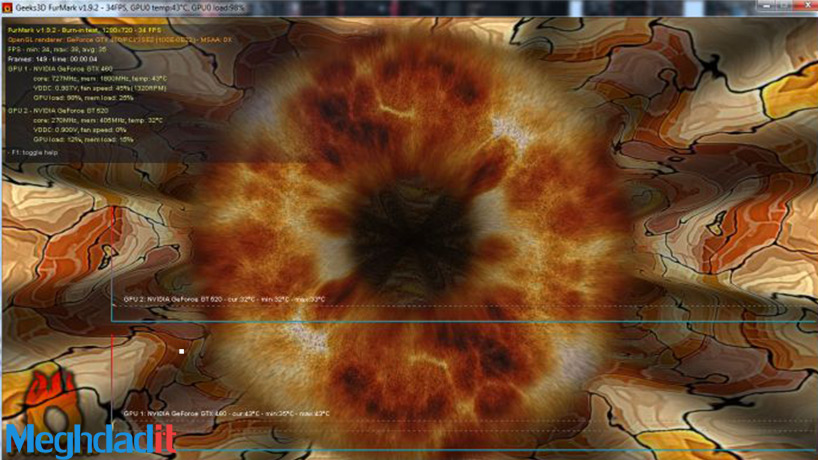
گویا آنها سایر روشهای تست استرس کارت گرافیک را بهتر و موثرتر میپندارند و برنامه Furmark را تایید نمیکنند. گفته میشود که هر کارت گرافیک باید دارای خنک کننده کافی باشد تا بتواند در هر لودینگ گرافیکی سیستم به خوبی کار کند. هرچقدر هم که این برنامه اطلاعات غیر واقعی ارائه کند، کاربران زیادی هنگام ارزیابی کارت گرافیک خود، از آن استفاده میکنند و در بین کاربران مختلف، مرسوم شده است.
Unigine Heaven
Unigine Heaven به جای تست استرس، بیشتر به عنوان ابزاری رایگان برای سنجش بنچمارک شناخته میشود. در تستهای انجام شده، این ابزار با ارائه یک صفحه سه بعدی بسیار دقیق از یک جهان فانتزی، عملکرد GPU سیستم را آزمایش میکند تا بتواند تواناییهای آن را به دست آورد. به دلیل پیچیدگی تستهای انجام شده، اطلاعات ارائه شده توسط برنامه، بسیار واقع گرایانه هستند و کارت گرافیک میتواند شرایط تست استرس بسیار عالی را تجربه کند. به علاوه، قابلیت ادامه تست استرس بهصورت نامحدود در این وجود دارد و همچنین میتوانید اطمینان کاملی از ثبات کارت گرافیک در چندین ساعت تست داشته باشید.
حتما بخوانید: معرفی ۱۰ نرم افزار بنچمارک کارت گرافیک + انواع روش های انجام
3D Mark
این برنامه، همانند ابزار قبلی عمل میکند و ما بیشتر آن را بهعنوان یک ابزار سنجش بنچمارک میشناسیم. البته این برنامه یک ابزار تست استرس کارت گرافیک بسیار عالی است که یک نسخه پولی از آن هم وجود دارد. در سنجش بنچمارک، برنامه 3D Mark از کارت گرافیک برای ارائه صحنههای سه بعدی بسیار دقیق استفاده میکند و بار استرسزا اما واقع گرایانهای را روی کارت گرافیک اعمال میکند.
این در حالی است که نسخه رایگان برنامه 3D Mark، به کاربران اجازه میدهد که هر بار یک تست بنچمارک روی کارت گرافیک خود داشته باشند. افرادی که نسخه کامل برنامه را تهیه کنند، میتوانند برای اطمینان از ثبات کامل سیستم هنگام اجرای بازیها، سنجش بنچمارک را بهصورت نامحدود و حلقوی داشته باشند.
MSI Afterburner
MSI Afterburner یک نرم افزار اورکلاکینگ کارت گرافیک شناخته شده است که با کنترل کامل روی GPU سیستم شما، میتواند کاربرد زیادی داشته باشد. این برنامه قابلیت شخصی سازی داشته و میتواند محک خوبی با ایجاد سیستم ضبط فیلم روی کارت گرافیک شما اعمال کند. این برنامه به عنوان ابزاری قدرتمند برای نظارت روی اورکلاک و کارت گرافیک محسوب میشود که میتوانید تعادل کاملی هم بین عملکرد دمای آن ایجاد کنید.
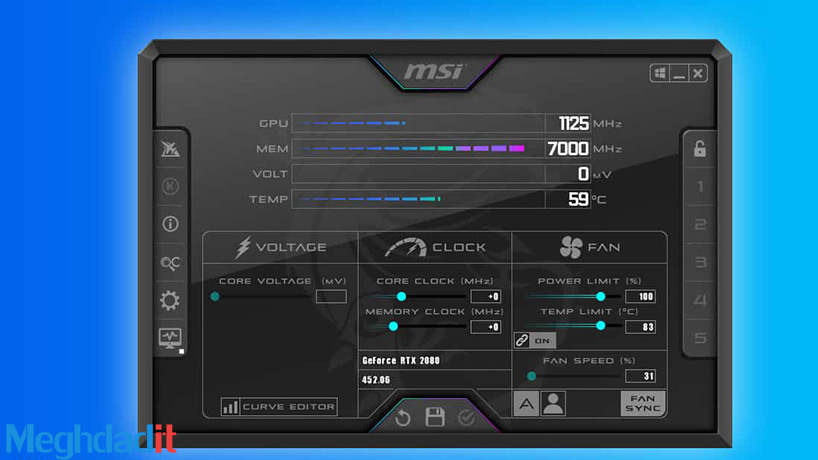
Heaven Benchmark
این برنامه وظیفه تست عملکرد و پایداری کارت گرافیک شما را برعهده میگیرد. این تستها میتواند روی کارت گرافیک، پاور، سیستم خنک کننده و المانهای دیگر صورت گیرد و به شما امکان میدهد که سیستم کامپیوتر در حالتهای عادی و اورکلاک بررسی شود. به دلیل تستهایی که ۱۰۰ درصد کارت گرافیک را درگیر خود میکند، نتایج کاملا دقیق خواهد بود. این برنامه توسط UNIGINE 1 Engine طراحی و در اختیار کاربران قرار گرفته است. به شما توصیه میکنیم با علاوه بر بررسی قیمت کارت گرافیک قبل از انجام خرید، تست های پایداری کارت گرافیک را نیز مد نظر داشته باشید.
حتما بخوانید: راهنما قدم به قدم ارتقا رم لپ تاپ
تست استرس کل سیستم کامپبوتری
Intel Extreme Tuning Utility
کاربرانی که از سیستمهای اینتل استفاده میکنند، میتوانند یکی از بهترین ابزارهای رایگان برای تست پایداری حافظه رم، پردازنده مرکزی و پردازنده گرافیکی را داشته باشند. این ابزار به کاربران کمک میکند که قطعه مورد نظر را برای تست پایداری انتخاب کرده و مدت زمان انجام تست را نیز تعیین کنند.
این برنامه به سادگی تستهای لازم را انجام داده و کمک میکند که اورکلاک پردازنده را نیز داشته باشید. این برنامه هنگام تست پایداری پردازنده مرکزی، اطلاعات دیگری مانند فرکانس و دما را نیز در اختیار کاربران قرار میدهد. در طول تست استرس، مایع خنک کننده حرارتی نیز تشخیص داده میشود و اطلاعات بازنگری مناسبی خواهد داشت.
HeavyLoad
همانطور که از نام این برنامه پیدا است، این ابزار رایگان از نرم افزار JAM برای تست پایداری در سیستمهای مختلف استفاده میکند و تمام قطعات از جمله پردازنده مرکزی، پردازنده گرافیکی، حافظه رم و سیستم ذخیره سازی در شرایط تست پایدار قرار میگیرند.
با این حال، آنچیزی که در مورد برنامه HeavyLoad جالب به نظر میرسد، وجود تستهای بسیار منحصربهفرد همانند تست نوشتن فایل است که امکان بررسی عملکرد سیستم هنگام بروز مواردی مانند کمبود فضای هارد دیسک را فراهم میکند. یکی دیگر از تستهای جالب برنامه، تست Allocate Memory است که با محدودیت حافظه، عملکرد کامپیوتر شما را به خوبی به نمایش میگذارد.
PC Mark 8
این برنامه نیز همانند 3D Mark عمل کرده و به عنوان یک ابزار سنجش بنچمارک شناخته میشود. البته این برنامه هم برای تست پایداری سیستم کاربران دارد. حجم کاری که در PC Mark 8 وجود دارد، بیشتر شبیه به سناریوهای دنیای واقعی است و سازندگان برنامه تلاش کردهاند که تستهای مصنوعی برای افزایش حداکثری عملکرد سیستم طراحی شود. این برنامه هر زیر سیستمی را در کامپیوتر شما تست میکند تا بتوانید به هر گونه مشکل احتمالی آگاه شده و سریعا بتوانید با یک شناسایی درست، ان را برطرف سازید.
حتما بخوانید: آیا می دانید تاثیر کارت گرافیک در تدوین فیلم، سرعت رندر و کارهای گرافیکی چه قدر خواهد بود؟
PC Mark 10
از آنجایی که این برنامه، اساسا یک بهروزرسانی فنی برای PC Mark 8 محسوب میشود، ما از معرفی نسخه نهم آن اجتناب میکنیم. نسخه دهم PC Mark یک نسخه عالی نسبت به PC Mark 8 قدیمی است و لودینگهای کاری بهتری را نسبت به نسخه گذشته فراهم میکند.
این برنامه نیز مانند نسخه هشتم، تست پایداری چندان شدیدی را روی قطعات اعمال نمیکند، اما در عوض، با استفاده از مجموعهای از لودینگهای کاری که توسط شبیه ساز دنیای واقعی انجام میشود، میتواند سیستم شما را تحت فشار گذارد. این لودینگهای کاری از مرور وب، ویرایش تصویر، تولید محتوا و انجام بازی تشکیل یافته است و هر کدام در جای خودشان میتوانند قطعات کامپیوتر را تحت فشار گذارند.
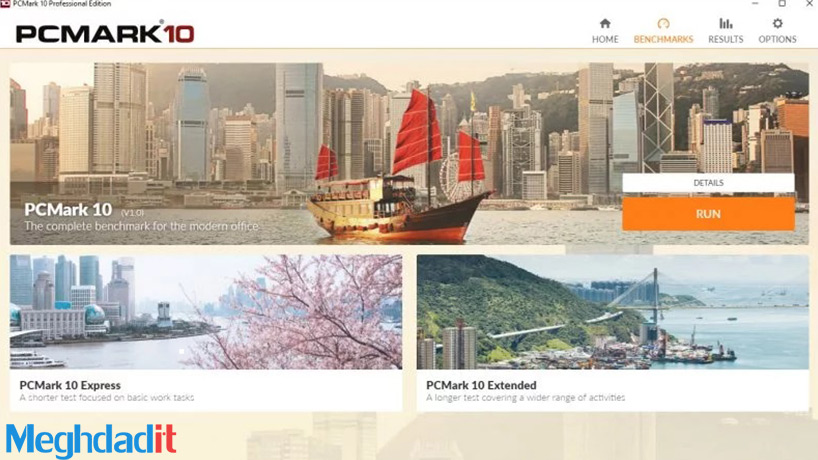
Passmark BurnIn Test
نرم افزار Passmark BurnIn Test به دلیل استفاده از مجموعه تستهای عملکردی شاخص خود شناخته شده است، اما در کنار آن، میتوانید از برنامه برای تست میزان پایداری سیستم نیز استفاده کنید که به شکل مناسب و آسان در اختیار شما قرار میگیرد.
کاربران با این برنامه میتوانند چندین مولفه سیستم مانند پردازنده مرکزی، پردازنده گرافیکی، حافظه رم، حافظه ذخیره سازی و سایر موارد را تست کنند. برنامه چندین زیر سیستم را روی کامپیوتر شما پیاده سازی میکند و به همین واسطه میتوانید چندین تست همزمان در مدت زمان کم داشته باشید. این برنامه حتی زیر سیستم صوتی را نیز در کامپیوتر شما اعمال کرده و نتایج آن را اعلام میکند.
برنامه Passmark BurnIn Test یک ابزار عالی است که در دو نسخه Burning Test و نسخه پرمیوم در اختیار کاربران قرار میگیرد. نسخه پرمیوم به کاربران اجازه میدهد که ویژگیهای پیشرفتهتری مانند تست پایداری گسترده روی سیستم، ابزارهای تست نوشته توسط کاربر، آزمایش GPGPU و غیره را در اختیار داشته باشند.
ممکن است کاربران این سوال را داشته باشند که آیا سیستم آنها همه تستهای لازم را گذرانده است؟ یا اینکه قطعات کامپیوتر بیش از حد اورکلاک شدهاند؟ این ابزارها میتوانند کاربرد زیادی در این زمینه داشته باشند و میتوانید برای آگاهی از میزان عملکرد قطعات، از آنها بهره ببرید.
حتما بخوانید: آشنایی کامل با تمام وسایل و ابزار مورد نیاز استریم
جمعبندی
ما در این مطلب سعی کردیم که تحلیل جامعی روی بهترین برنامههای تست بنچمارک و تست پایداری سیستم روی قطعههای مهم داشته باشیم. میدانیم که برای تحلیل عملکرد یکی از قطعههای سخت افزاری، باید آنها را در شرایط فشار قرار داده و تسکهایی با لودینگ بسیار بالا را اجرا کنیم.
این تسکها کمک میکنند که پردازنده یا دیگر قطعات، به شرایط اوج بار خود دست یافته و دادههای مهمی را به ما بدهند. این دادهها برای تحلیل سیستم کاربرد دارند و میتوانیم اوج عملکرد سیستم را با مقادیری که سازنده به ما اعلام میکند، مقایسه کنیم.
گیمرها و متخصصین پردازش ویدیو، معمولا از چنین ابزارهایی استفاده میکنند که تا سیستمی که پیادهسازی کردهاند را تحلیل کرده و ابزارهای مختلف را روی آن به کار ببرند. اگر ابزاری را میشناسید که در این لیست به آن اشاره نکردهایم، میتوانید مطرح کرده و نظرات خود را با ما به اشتراک گذارید. در بخش کامنتها با ما همراه باشید.
برنامههای ارزیابی و آنالیز سخت افزار کامپیوتر کدام ها هستند؟
برنامه CPU-Z، برنامه GPU-Z، برنامه HWinfo، برنامه Speccy، برنامه AIDA64، برنامه HWMonitor
بهترین نرم افزار تست عملکرد و پایداری کارت گرافیک؟
Furmark
بهترین ابزار برای تست فشار CPU؟
نرم افزار Prime95
شما میتوانید برای خرید و خواندن مقاله های بیشتر به فروشگاه مقداد آی تی و مجله مقداد آی تی مراجعه کنید.






